 masalah biasa
masalah biasa
 Bagaimana untuk membetulkan ralat gagal panggilan prosedur jauh dalam Windows 11
Bagaimana untuk membetulkan ralat gagal panggilan prosedur jauh dalam Windows 11
Bagaimana untuk membetulkan ralat gagal panggilan prosedur jauh dalam Windows 11
Sebilangan besar pengguna Windows menghadapi ralat "Panggilan Prosedur Jauh Gagal" pada komputer mereka. Biasanya, ralat ini dilaporkan apabila cuba membuka dokumen, foto dan aplikasi Windows. Ralat ini berkaitan dengan Panggilan Prosedur Jauh (RPC), iaitu protokol untuk meminta perkhidmatan daripada program lain yang wujud pada sistem lain pada rangkaian. Oleh itu, adalah penting bahawa RPC sentiasa berjalan pada PC anda.
Adakah anda salah seorang pengguna yang terjejas oleh ralat gagal panggilan RPC ini pada Windows PC? Kemudian anda membaca artikel yang betul. Dalam artikel ini, kami telah memilih beberapa penyelesaian yang boleh membantu anda menyelesaikan isu ini pada komputer anda.
Betulkan 1 – Tukar Program Lalai
Atur cara lalai yang telah ditetapkan untuk membuka fail atau foto tertentu adalah salah atau rosak. Dalam kes ini, anda melihat ralat gagal panggilan prosedur jauh. Untuk menyelesaikan masalah ini, anda perlu menetapkan program lalai untuk jenis fail atau aplikasi tertentu.
1 Tekan kekunci Windows pada papan kekunci anda dan taip Apl Lalai dalam bar carian Windows.
Dalam senarai hasil, klik Apl Lalai untuk membuka halaman Tetapan untuk Apl Lalai pada PC anda.
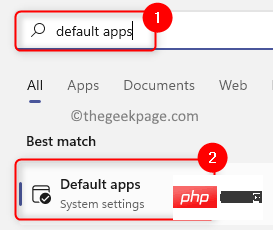
2. Pada halaman aplikasi lalai, anda boleh menetapkan nilai lalai mengikut aplikasi atau menetapkan nilai lalai untuk jenis fail.
3. Untuk menetapkan nilai lalai berdasarkan aplikasi, taipkan namaTetapkan nilai lalai untuk aplikasi 🎜> .
Sebagai contoh, kami menghadapi masalah dengan Windows Photo Viewer, jadi kami menaipPhoto Viewer dalam kotak teks.
Klik pada aplikasi (dalam kes kami Windows Photo Viewer).
klik pada mana-mana jenis fail dalam senarai .
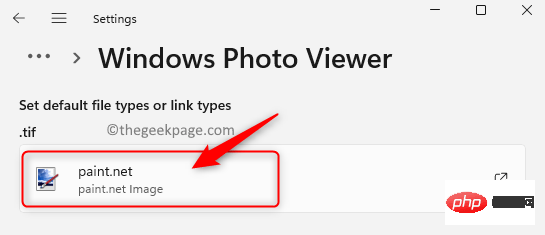
Windows Photo Viewer dalam senarai. Pilih aplikasi dan klik OK untuk menetapkannya sebagai atur cara lalai untuk jenis fail tersebut.
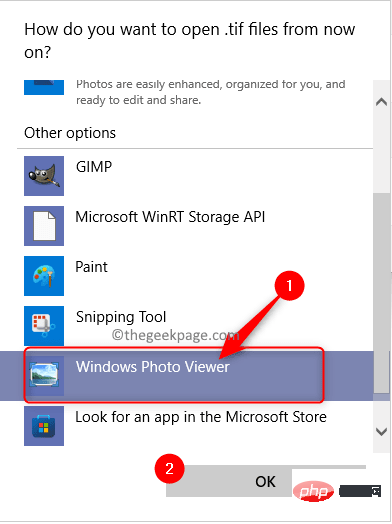
menetapkan lalai untuk jenis fail tertentu, klik Apl Lalai berlabel Mengikut Fail di bahagian bawah fail. Jenis halaman untuk memilih kotak untuk nilai lalai.
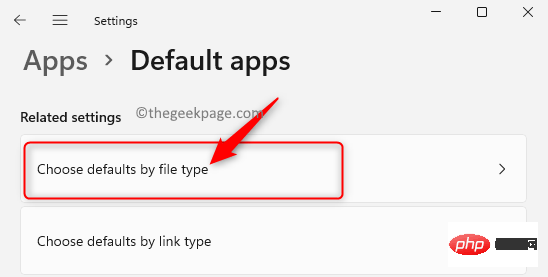
Dalam kotak teks di bawah Tetapkan lalai untuk jenis fail , masukkan jenis fail (dalam kes kami, kami membuka Teks fail ditemui, jadi kami memasukkan txt).
Di sini anda akan melihat bahawa fail teks ditetapkan untuk dibuka menggunakanNotepad sebagai atur cara lalai.
Anda boleh mengkliknya untuk menukar aplikasi lalai untuk jenis fail ini.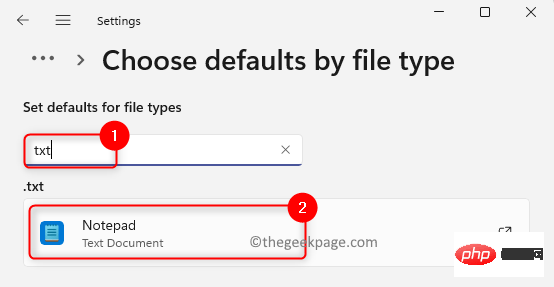
WordPad jika anda mahu menggunakan WordPad mulai sekarang untuk membuka fail teks.
Kemudian, klikOK.
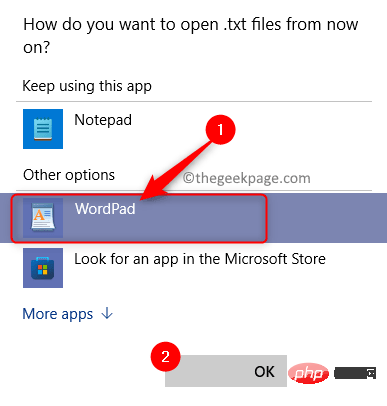
Windows + R untuk membuka ". Jalankan” kotak dialog.
Taipservices.msc dan tekan Enter untuk pergi ke halaman Perkhidmatan Windows.
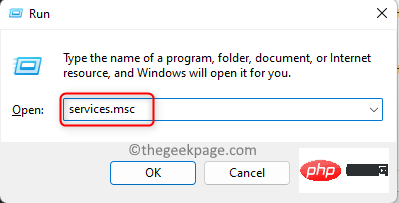
Perkhidmatan", tatal ke bawah dan cari nama "Panggilan Prosedur Jauh (RPC)" dalam senarai. Perkhidmatan " pencari.
Klik kanan perkhidmatan Jauh Procedure Call (RPC) Locator dan pilih pilihan Properties.
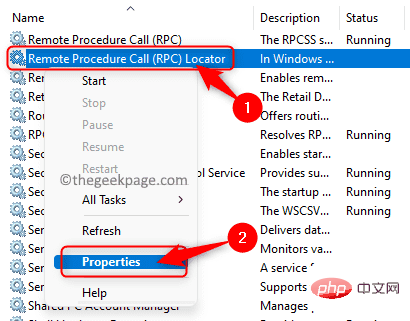
3 Dalam tetingkap Properties perkhidmatan, klik butang Berhenti untuk menghentikan perkhidmatan dalam status Perkhidmatan di bahagian bawah bahagian .
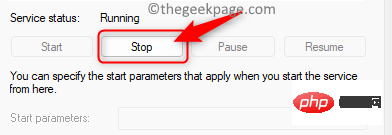
Kemudian, klik kotak lungsur di sebelah "Jenis permulaan " dan pilih "Automatik dalam senarai item yang muncul "pilihan.
Selepas menukar jenis permulaan, klik butang "Mula" dalam bahagian "Status Perkhidmatan" untuk meletakkan perkhidmatan ke dalam status berjalan .
Klik Gunakan dan kemudian Klik OK untuk menyimpan perubahan pada sifat perkhidmatan.
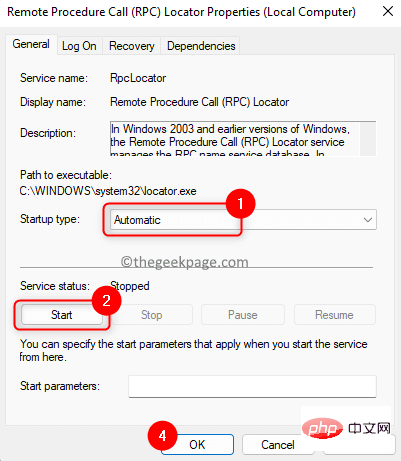
4. Semak sama ada ralat yang berkaitan dengan kegagalan panggilan prosedur jauh telah diselesaikan.
Betulkan 3 – Jalankan arahan dalam Command Prompt
1. Tekan kekunci Windows + R pada papan kekunci anda untuk membuka kotak Run.
Dalam kotak Jalankan, taip cmd dan tekan kombinasi kekunci Ctrl + Shift + Enter untuk membuka Arahan Cepat.
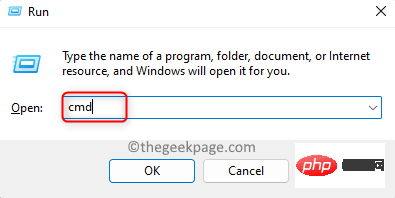
Apabila Kawalan Akaun Pengguna meminta kebenaran, klik Ya.
2. Taip dan laksanakan arahan yang diberikan di bawah dalam susunan yang sama.网络启动 rpcss净停止 wuauserv净停止 cryptSvc净停止位净停止 msiserverren C:\Windows\SoftwareDistribution SoftwareDistribution.old任 C:\Windows\System32\catroot2 catroot2.old净启动 wuauserv网络启动 cryptSvc网络起始位网络启动 msiserver
Windows + I serentak untuk membuka halaman Tetapan Sistem pada PC anda.
Di sini, tatal ke bawah dan cari kotak berlabelMenyelesaikan masalah.
KlikPenyelesaian Masalah untuk membuka halaman Tetapan Penyelesaian Masalah.
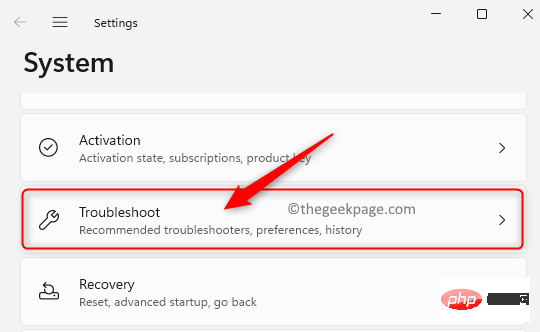
Tetapan Penyelesaian Masalah, klik Penyelesaian Masalah Tambahan.
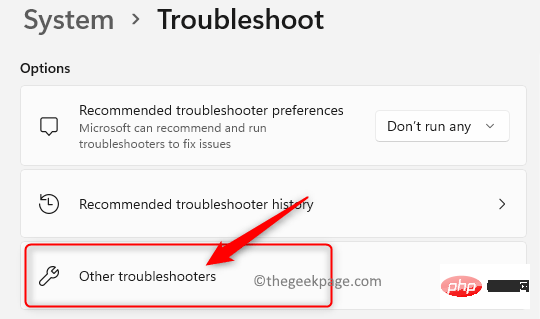
Penyelesai Masalah Lain" yang menyenaraikan semua penyelesai masalah yang tersedia.
Pada halaman ini, cariapl Gedung Windows dalam senarai.
Klik butangJalankan di hujung kanan yang dikaitkan dengan apl Gedung Windows.
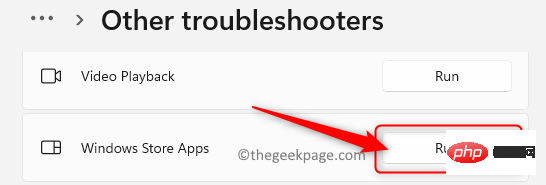
Atas ialah kandungan terperinci Bagaimana untuk membetulkan ralat gagal panggilan prosedur jauh dalam Windows 11. Untuk maklumat lanjut, sila ikut artikel berkaitan lain di laman web China PHP!

Alat AI Hot

Undresser.AI Undress
Apl berkuasa AI untuk mencipta foto bogel yang realistik

AI Clothes Remover
Alat AI dalam talian untuk mengeluarkan pakaian daripada foto.

Undress AI Tool
Gambar buka pakaian secara percuma

Clothoff.io
Penyingkiran pakaian AI

AI Hentai Generator
Menjana ai hentai secara percuma.

Artikel Panas

Alat panas

Notepad++7.3.1
Editor kod yang mudah digunakan dan percuma

SublimeText3 versi Cina
Versi Cina, sangat mudah digunakan

Hantar Studio 13.0.1
Persekitaran pembangunan bersepadu PHP yang berkuasa

Dreamweaver CS6
Alat pembangunan web visual

SublimeText3 versi Mac
Perisian penyuntingan kod peringkat Tuhan (SublimeText3)

Topik panas
 1377
1377
 52
52
 Apakah jenis fail dan 'Mesti dibaca: Bagaimana untuk membuka fail et'
Feb 07, 2024 am 09:48 AM
Apakah jenis fail dan 'Mesti dibaca: Bagaimana untuk membuka fail et'
Feb 07, 2024 am 09:48 AM
Bagaimana untuk membuka fail yang diterima dalam format .et? Apabila saya menghantar fail kepada rakan dan rakan sekerja, saya menerima fail dengan akhiran .et. Tidak boleh dibuka menggunakan program lalai. Ternyata .et ialah format fail jadual lalai yang disimpan oleh WPS dan tidak boleh dibuka oleh Microsoft Excel Bagaimana saya boleh membuka dokumen ini tanpa memasang WPS? Selepas telefon menerima fail, anda boleh memilih "Buka dengan aplikasi lain" dan kemudian memilih untuk memuat naik ke peti mel. Mengambil peti mel QQ sebagai contoh, anda boleh memuat naik dengan menghantar e-mel kepada diri sendiri. Jika fail diterima pada komputer, buka peti mel dan muat naiknya. Selepas memuat naik ke peti mel, klik pratonton lampiran untuk pratonton fail dalam format fail .et. Ini mengelakkan daripada memasang perisian hanya untuk membuka fail. Sudah tentu untuk
 Bagaimana untuk membetulkan ralat gagal panggilan prosedur jauh dalam Windows 11
Apr 14, 2023 pm 06:25 PM
Bagaimana untuk membetulkan ralat gagal panggilan prosedur jauh dalam Windows 11
Apr 14, 2023 pm 06:25 PM
Sebilangan besar pengguna Windows telah mengalami ralat "Panggilan Prosedur Jauh Gagal" pada komputer mereka. Biasanya, ralat ini dilaporkan apabila cuba membuka dokumen, foto dan aplikasi Windows. Ralat ini berkaitan dengan Panggilan Prosedur Jauh (RPC), iaitu protokol untuk meminta perkhidmatan daripada program lain yang wujud pada sistem lain dalam rangkaian. Oleh itu, adalah penting bahawa RPC sentiasa berjalan pada PC anda. Adakah anda salah seorang pengguna yang terjejas oleh ralat gagal panggilan RPC ini pada Windows PC? Kemudian anda membaca artikel yang betul. Dalam artikel ini, kami telah memilih beberapa penyelesaian yang boleh membantu anda menyelesaikan isu ini pada komputer anda. Betulkan 1 – Tukar atur cara lalai yang ditetapkan untuk membuka tertentu
 Gunakan fungsi File.isDirectory() java untuk menentukan sama ada fail itu wujud dan merupakan jenis direktori
Jul 24, 2023 pm 06:57 PM
Gunakan fungsi File.isDirectory() java untuk menentukan sama ada fail itu wujud dan merupakan jenis direktori
Jul 24, 2023 pm 06:57 PM
Gunakan fungsi File.isDirectory() Java untuk menentukan sama ada fail wujud dan daripada jenis direktori Dalam pengaturcaraan Java, anda sering menghadapi situasi di mana anda perlu menentukan sama ada fail wujud dan jenis direktori. Java menyediakan kelas Fail untuk mengendalikan fail dan direktori Fungsi isDirectory() boleh membantu kami menentukan sama ada fail ialah jenis direktori. Fungsi File.isDirectory() ialah kaedah dalam kelas Fail Fungsinya adalah untuk menentukan Fail semasa
 PHP dan SOAP: Cara Melaksanakan Panggilan Prosedur Jauh (RPC)
Jul 29, 2023 pm 02:45 PM
PHP dan SOAP: Cara Melaksanakan Panggilan Prosedur Jauh (RPC)
Jul 29, 2023 pm 02:45 PM
PHP dan SOAP: Cara melaksanakan Panggilan Prosedur Jauh (RPC) Pengenalan: Dalam beberapa tahun kebelakangan ini, dengan peningkatan sistem teragih, Panggilan Prosedur Jauh (RPC) telah diterima pakai secara meluas dalam pembangunan Web. Artikel ini akan memperkenalkan cara melaksanakan RPC menggunakan PHP dan SOAP, dan menunjukkan penggunaannya melalui contoh kod. 1. Apakah panggilan prosedur jauh (RPC)? Panggilan prosedur jauh (RemoteProcedureCall, RPC) ialah komunikasi
 Bagaimana untuk menukar jenis fail dalam win7
Oct 23, 2023 pm 01:50 PM
Bagaimana untuk menukar jenis fail dalam win7
Oct 23, 2023 pm 01:50 PM
Cara-cara untuk menukar jenis fail dalam win7 adalah dengan menukar jenis fail melalui sambungan fail atau menukar konsep fail melalui panel kawalan. Pengenalan terperinci: 1. Tukar jenis fail melalui sambungan fail Cari fail yang anda ingin ubah jenis fail, klik kanan pada fail, pilih pilihan "Namakan semula", masukkan titik " selepas nama fail, dan kemudian masukkan sambungan fail yang dikehendaki, tekan kekunci "Enter" untuk mengesahkan perubahan, sistem akan menukar jenis fail kepada jenis yang sepadan dengan sambungan fail yang ditentukan 2. Tukar persatuan fail melalui panel kawalan, buka "Control Panel" dan sebagainya.
 Apakah jenis fail ialah fail dat?
Feb 19, 2024 am 11:32 AM
Apakah jenis fail ialah fail dat?
Feb 19, 2024 am 11:32 AM
Fail dat ialah format fail data universal yang boleh digunakan untuk menyimpan pelbagai jenis data. fail dat boleh mengandungi bentuk data yang berbeza seperti teks, imej, audio dan video. Ia digunakan secara meluas dalam pelbagai aplikasi dan sistem pengendalian. fail dat biasanya fail binari yang menyimpan data dalam bait dan bukannya teks. Ini bermakna fail dat tidak boleh diubah suai atau kandungannya dilihat terus melalui penyunting teks. Sebaliknya, perisian atau alatan tertentu diperlukan untuk memproses dan menghuraikan data fail dat. d
 Perkara yang boleh digunakan untuk mewakili fail unik dalam folder dengan jelas
Aug 01, 2022 pm 01:43 PM
Perkara yang boleh digunakan untuk mewakili fail unik dalam folder dengan jelas
Aug 01, 2022 pm 01:43 PM
Fail unik dalam folder boleh diwakili dengan jelas oleh "nama fail"nya. Nama fail ialah pengecam kewujudan fail, dan sistem pengendalian mengawal dan menguruskannya berdasarkan nama fail untuk memudahkan orang membezakan fail yang berbeza dalam komputer, setiap fail perlu diberi nama yang ditetapkan. Fail dalam folder yang sama mempunyai nama fail yang unik dan tidak boleh diulang tetapi nama fail dalam folder berbeza boleh sama.
 Tafsiran maklumat tersembunyi warna jenis fail Linux
Feb 21, 2024 pm 03:45 PM
Tafsiran maklumat tersembunyi warna jenis fail Linux
Feb 21, 2024 pm 03:45 PM
Dalam sistem pengendalian moden, sistem fail adalah komponen yang sangat penting dan asas. Dalam sistem Linux, setiap fail mempunyai jenis fail yang unik, dan jenis fail ini biasanya diwakili oleh warna yang berbeza. Artikel ini akan menyelidiki maklumat tersembunyi warna jenis fail Linux dan membawa pembaca untuk menguraikan misteri yang tersembunyi di sebalik warna misteri ini. Mula-mula, mari kita lihat jenis fail biasa dan warna yang sepadan dalam Linux: Fail biasa: fail teks umum, fail binari, dsb., biasanya dipaparkan dalam warna putih


